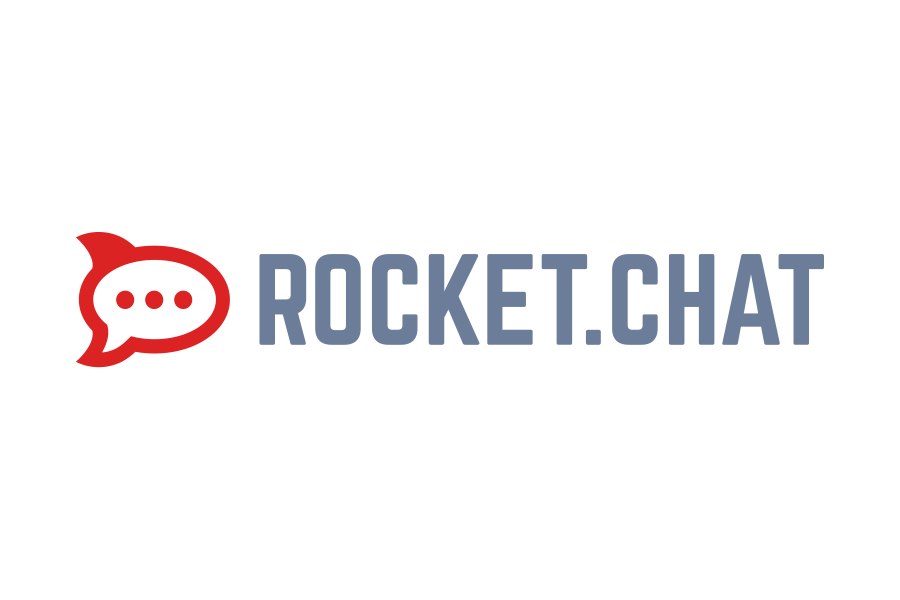Server Rocket.Chat e Ubuntu 22.04
La guida seguente descrive come installare Rocket.Chat su Ubuntu 22.04 È facile da installare con il gestore di pacchetti Snap.
Sentitevi liberi di leggere.
Per cominciare, aggiorniamo i repository dei pacchetti e il sistema stesso.
1 | apt-get update -y |
1 | apt-get upgrade -y |
Cerchiamo il pacchetto in un attimo:
1 | sudo snap search rocketchat-server |
E lo installiamo:
1 | sudo snap install rocketchat-server |
Aggiungiamo la porta al firewall se utilizziamo:
1 | sudo ufw allow 3000 |
Ora andiamo nel browser sotto :
il nostro indirizzo IP:3000 e facciamo la configurazione iniziale e creiamo un account amministratore:
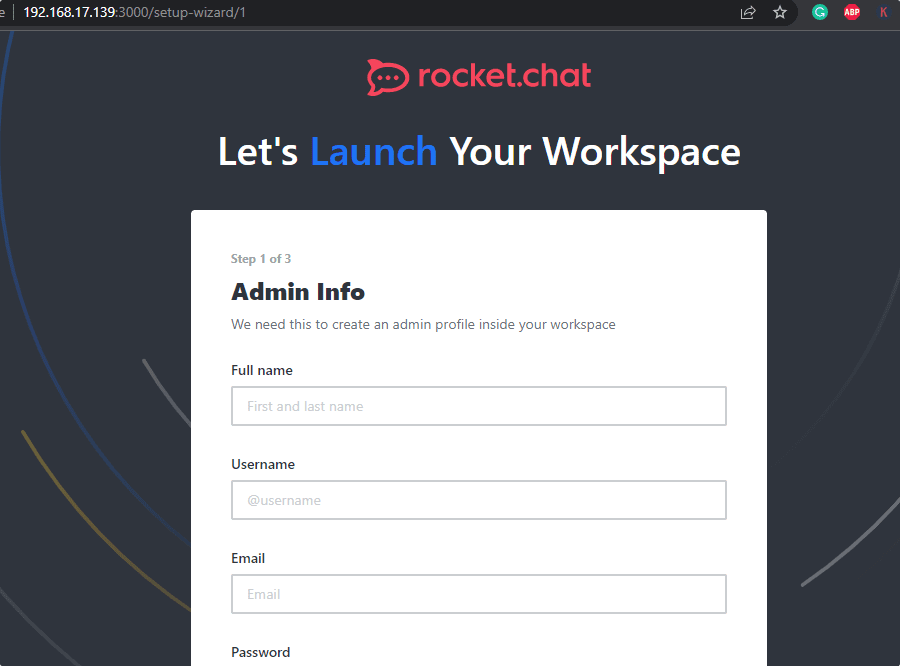
Per andare al pannello di amministrazione, vai all'indirizzo:
1 | http://naszadresip:3000/admin |
se vogliamo che la nostra chat non sia disponibile solo al nostro indirizzo IP, useremo nginx come proxy.
Installiamo nginx
1 | sudo apt install nginx |
Post.Message ha una dimensione restrittiva> gen:
1 | sudo nano /etc/nginx/conf.d/rocketchat.conf |
sul contenuto:
1 2 3 4 5 6 7 8 9 10 11 12 13 14 15 16 17 18 19 | server { listen 80; server_name czat.domena.pl; error_log /var/log/nginx/rocketchat_error.log; location / { proxy_pass http://127.0.0.1:3000/; proxy_http_version 1.1; proxy_set_header Upgrade $http_upgrade; proxy_set_header Connection "upgrade"; proxy_set_header Host $http_host; proxy_set_header X-Real-IP $remote_addr; proxy_set_header X-Forwarded-For $proxy_add_x_forwarded_for; proxy_set_header X-Forwarded-Proto http; proxy_set_header X-Nginx-Proxy true; proxy_redirect off; } } |
Riavviamo nginx e lo eseguiamo sul sistema:
1 | sudo systemctl restart nginx |
1 | sudo systemctl enable nginx |